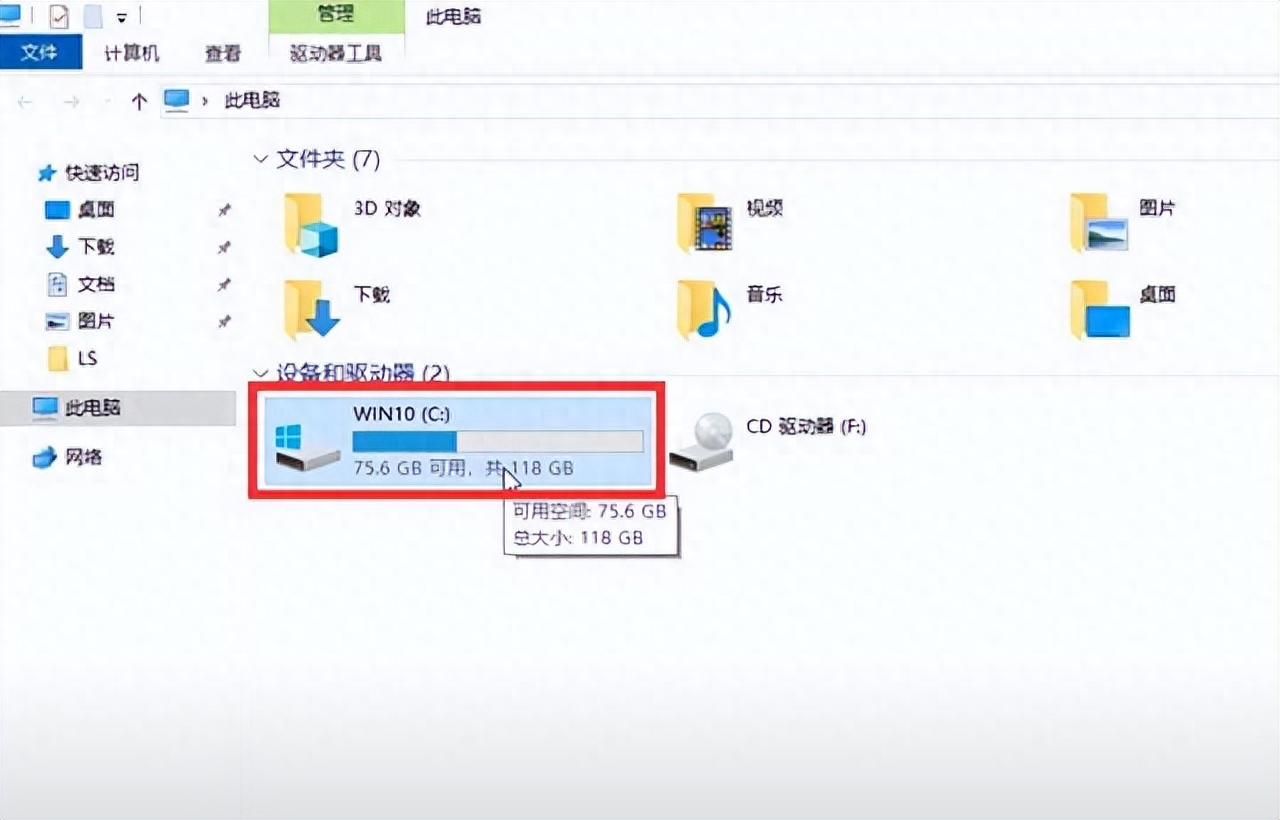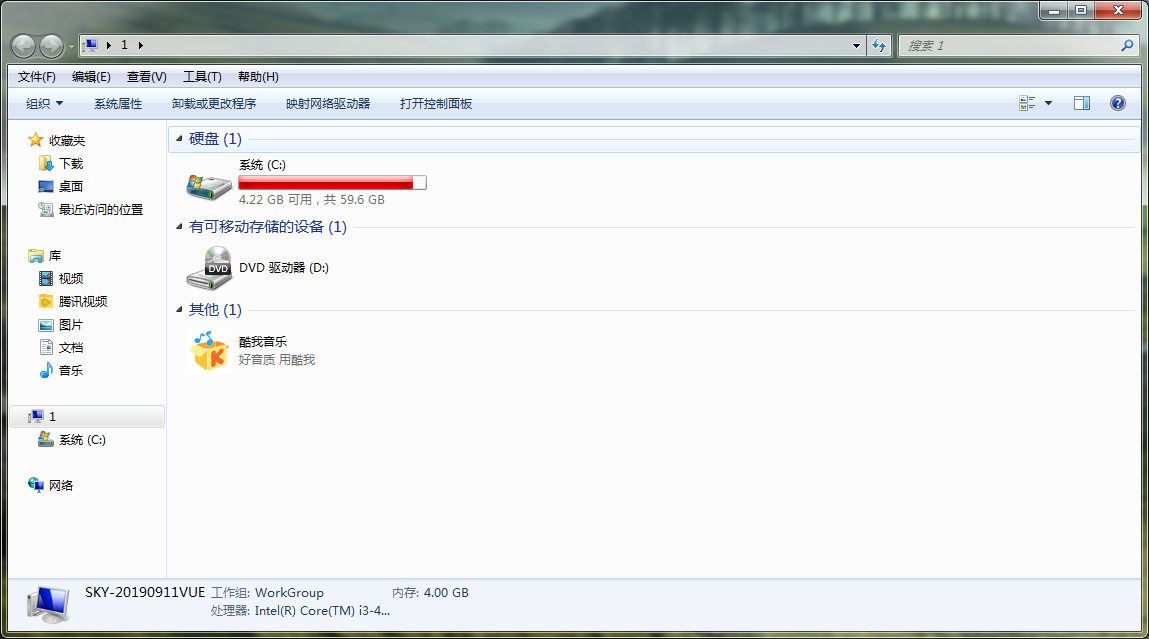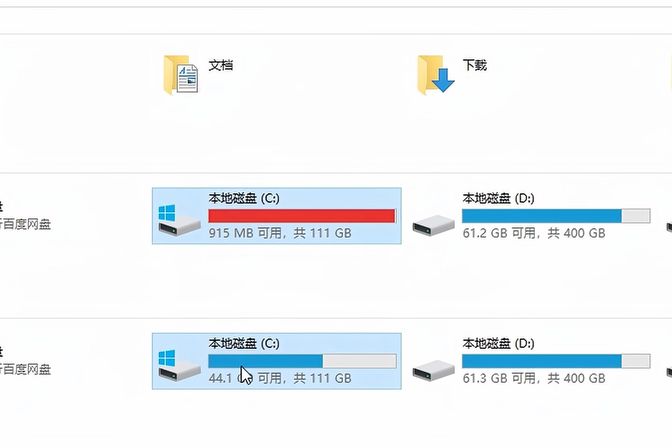清理电脑C盘无用文件(有效清理电脑C盘垃圾文件)
如何有效清理电脑C盘垃圾文件?
电脑是我们日常工作、娱乐最为重要的工具之一,而其中C盘的空间也显得格外重要。如果C盘被垃圾文件、临时文件等占满空间,就会严重影响计算机的性能,导致电脑运行缓慢。
因此,我们需要对电脑C盘进行定期的垃圾文件清理,以保持电脑的最佳状态。

1. 清除浏览器缓存
上网冲浪习惯了的人一定清楚,浏览器会自动缓存已访问的网页、图片和视频等文件以加快下一次的访问速度,但也会导致C盘垃圾文件的不断积累。因此,我们需要定期清除浏览器的缓存。
具体操作是在浏览器中 打开“设置 > 隐私与安全 > 清除浏览数据” ,选择需要清除的数据类型,再点击“清除数据”即可。
2. 卸载不常用的软件
电脑上安装了太多的软件也是C盘垃圾文件增多的原因之一。事实上,我们不常用的软件、游戏和工具,完全可以卸载掉以节约硬盘空间。而且电脑上没有安装的软件,也就不会影响到系统的运行速度。
具体操作是在桌面上找到“控制面板”,再点击“卸载程序”,找到需要卸载的软件,右键选择“卸载”即可。如果您不确定哪些软件可以卸载,也可以搜索互联网了解对电脑可以提升性能的软件清理。
3. 使用磁盘清理工具
磁盘清理工具是一种自带在Windows操作系统中的实用工具,它可以扫描电脑硬盘上无用的文件和垃圾文件,并清理掉它们。如果您是一位电脑初学者,那么这是最好用的工具之一。
具体操作是在“计算机”上找到你的C盘,点击右键,选择“属性>磁盘清理”,之后选择需要清理的数据类型,点击确定,就可以清理掉无用文件,空出更多的硬盘空间。
4. 清理系统临时文件
系统临时文件包括系统在运行时产生的各类缓存、日志、错误报告等文件,它们容易消耗C盘的存储空间,影响计算机的性能。
具体操作是在电脑搜索框中输入“%temp%”进入临时文件夹,将里面的所有文件和文件夹删除。另外还可以在“文件夹选项>查看”中勾选“显示隐藏的文件和文件夹”,可以让您更方便地找到隐藏文件。
5. 使用第三方清理软件
除了上述方法,您也可以选择使用一款第三方清理软件,例如“CCleaner”等。这些软件可以帮您扫描电脑上所有的垃圾文件、无用文件和冗余文件,并清理它们。
同时,它们还提供了其他实用功能,例如优化系统性能、注册表清理等,可以更彻底地帮您优化电脑性能。
最后,希望本文所提供的方法和工具能帮助您更有效地清理电脑C盘垃圾文件,让您的电脑保持最佳状态。